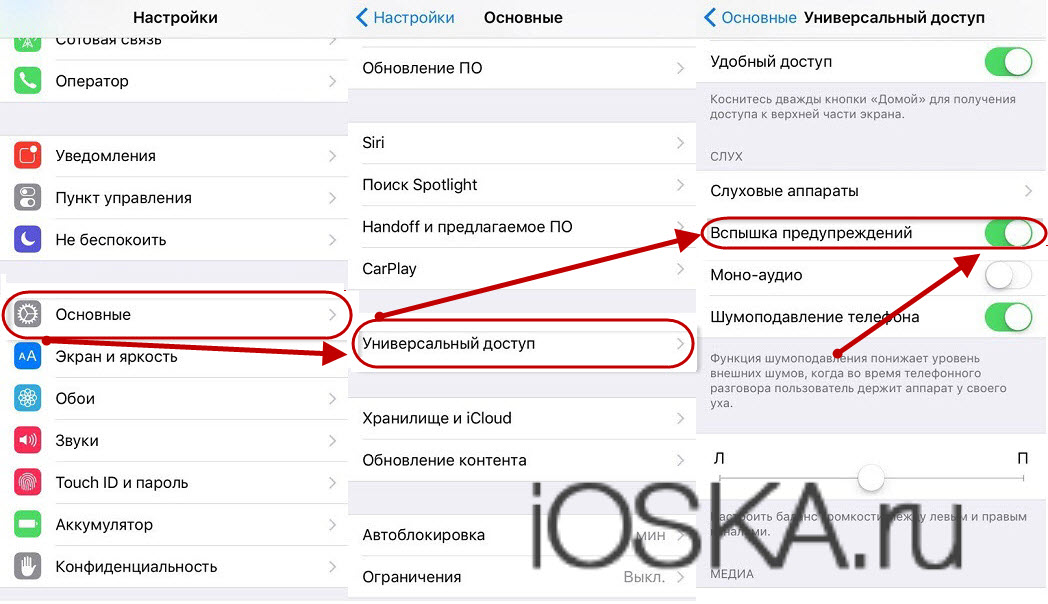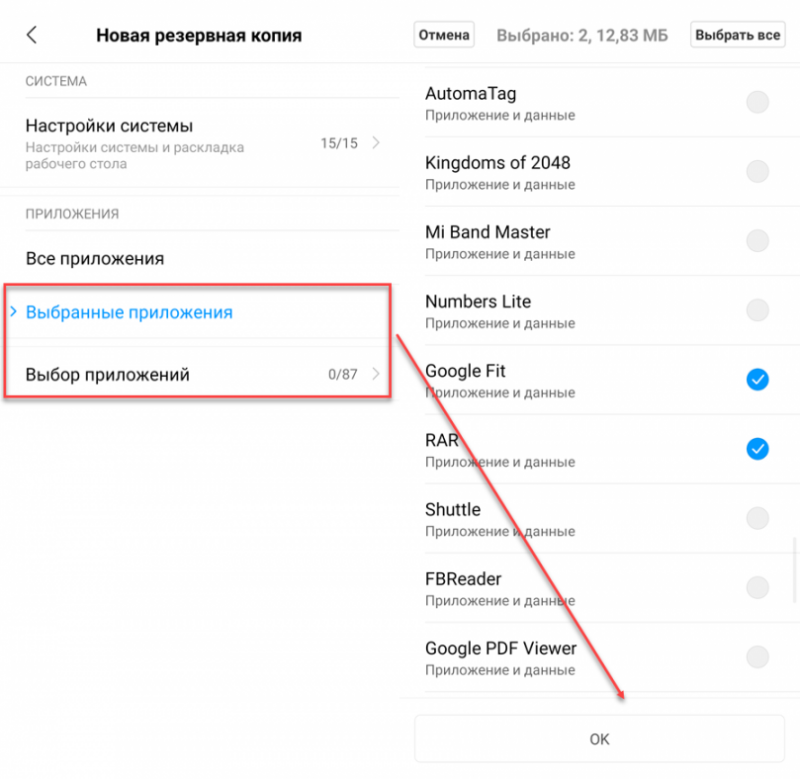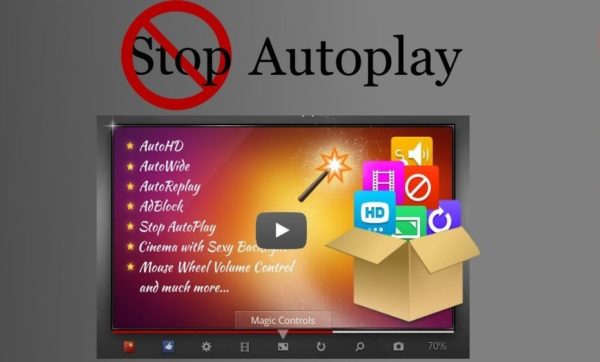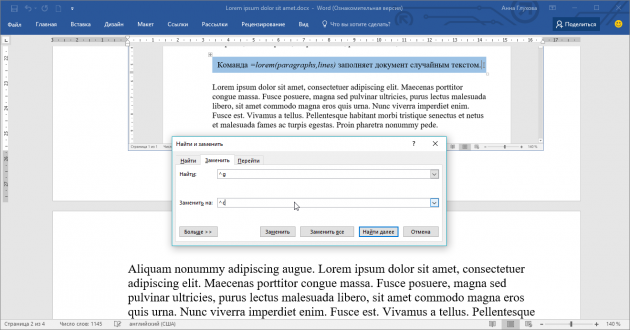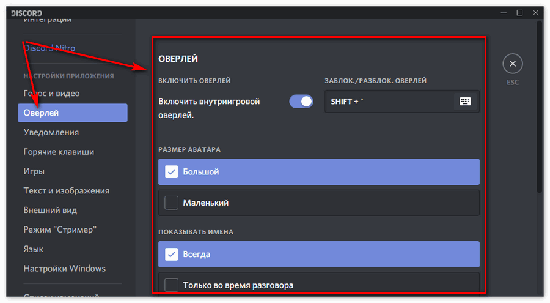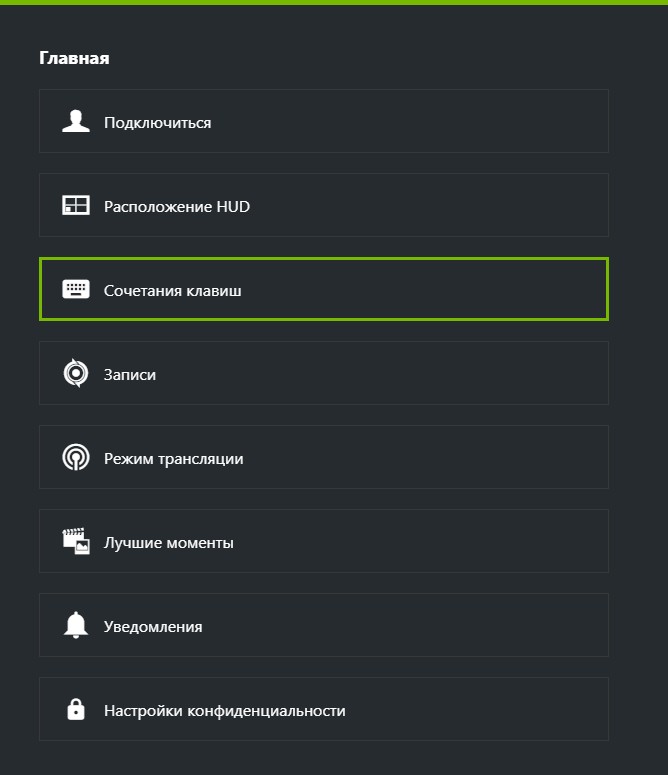Как настроить вибрацию на айфоне (включить или отключить)?
Содержание:
- Не работает вибро на iPhone 7
- Как включить вибрацию на Айфоне?
- Инженерное меню Android: как узнать, работает ли вибрация
- Виды поломок вибрации на айфоне
- Популярные секретные коды для Андроид смартфонов
- Настройка виброрежима на Андроиде
- Настройки вибрации для звонков и уведомлений в Андроид
- Как включить вибрацию на Айфоне?
- Как отключить вибрацию на iPhone?
- Доступ к расширенным настройкам — инженерное меню
- Клавиатура iPhone — функции и как настроить
- Отключаем уведомление из соцсетей
- Как отключить вибрацию на iPhone?
- Как отключить вибрацию во время звонка или в бесшумном режиме
- В каких случаях рекомендуется использовать бесшумный режим или режим «Не беспокоить»
Не работает вибро на iPhone 7
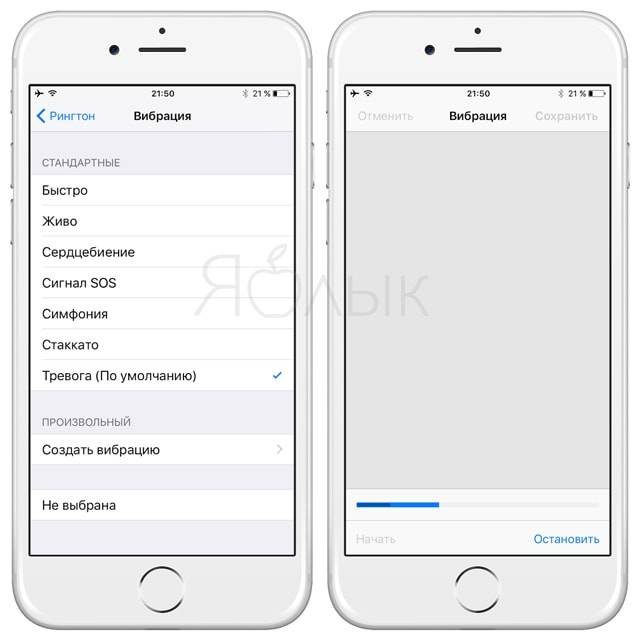
Если нужно перевести смартфон в беззвучный режим, то единственным способом получения сообщения о поступившем SMS или звонке является вибрация. Причин, по которым не работает вибро на iPhone 7 может быть несколько.
Отключена вибрация при звонках и в бесшумном режиме
Для решения проблемы выполните следующие действия:
- Откройте «Настройки» и запустите вкладку «Звуки».
- В открывшемся окне включите два переключателя «В бесшумном режиме» и «Во время звонка».
- Сохраните изменения. Проверьте работоспособность виброзвонка.
Сброс настроек
Предыдущий способ включить вибромотор iPhone 7 может не сработать, поэтому мы рекомендуем воспользоваться альтернативным способом включения виброзвонка.
Этот метод, который отменяет все ваши пользовательские настройки, возвращая их к установленным производителем, не способен нанести вреда вашим сохраненным данным.
Мы рекомендуем его использовать так же в случаях, если изменение рабочих параметров смартфона привело к ухудшению его работоспособности.
- Откройте вкладку «Настройки».
- Откройте раздел «Основные».
- Переместите полосу прокрутки вниз и выберите «Сброс».
- Подтвердите выбранный пункт «Сбросить все настройки».
- Проверьте работоспособность виброзвонка.
Восстановление операционной системы
Эта методика действия так же подходит для восстановления работоспособности Айфона после некорректного обновления операционной системы. Для восстановления ОС выполните следующие действия:
- Создайте запасную копию ваших данных при помощи iCould или iTunes.
- Подключите свой гаджет к компьютеру и запустите приложение iTunes.
- Найдите пункт «Go to the Summary page»
- Отметьте пункт «Восстановление» и выполняйте все инструкции iPhone
- Проверьте работоспособность виброзвонка.
Если выполненные действия не привели к решению задачи и все еще не работает вибро на айфоне 7, то неполадка имеет аппаратный характер.
Перед тем, как приступить к самостоятельной попытке восстановить вибро, перейдите в пункт «Настройки», вкладка «Звуки». Несколько раз включайте и выключайте режимы вибрации. Неудачная попытка будет свидетельствовать о неисправности вибрационного мотора или другой аппаратной проблеме.
Некоторые владельцы смартфонов предлагают легонько постучать задней крышкой с правой стороны о ладонь. Однако, даже если такой способ и поможет решить задачу, не стоит забывать, что это лишь временная мера.
Причины выхода из строя вибромотора:
- Попадание жидкости внутрь корпуса.
- Разрыв шлейфа вибрационного мотора.
- Механические повреждения вибромотора.
- Коррозия или окисление элементов.
При окислении или коррозии элементов, а также попадании влаги выполните следующие действия:
- Приобретите специализированный набор инструментов для Apple.
- Отключите смартфон.
- Открутите болты на корпусе.
- Воспользовавшись специальной присоской, наклеенной на переднюю панель, потяните на себя с небольшим усилием.
- Разомкните механические соединители.
- Снимите крышку и отключите шлейфы батареи.
- Вытащите аккумулятор и просушите iPhone феном. В случае окисления контактов, протрите их мягким ластиком.
- Действуя в обратном порядке, соберите телефон.
- Проверьте работоспособность виброзвонка.
Если ни один из вышеописанных советов не помог решить возникшую проблему, это свидетельствует о механической поломке вибрационного мотора или разрыве шлейфа.
Как включить вибрацию на Айфоне?
Айфон — устройство с интуитивно понятным, однако «многослойным» интерфейсом: схожих внешне целей пользователь может достичь разными, иногда сильно отличающимися друг от друга способами. Так, чтобы быстро поставить или убрать вибрацию на iPhone, достаточно задействовать физическую кнопку на торце корпуса:
Сделать всё это не сложнее, чем вытащить симку из Айфона; но лучше потратить чуть больше времени и полностью настроить свой телефон.
Чтобы включить вибрацию на iPhone, следует:
Перейти в меню «Настройки».
Прокрутить главную страницу вниз.
И открыть раздел «Звуки» — здесь, помимо всего, можно поставить рингтон на Айфон.
В поле «Вибрация» передвинуть в положение «Включено» ползунок «Во время звонка».
А затем, если отключён — «В бесшумном режиме»: именно он связан с упомянутой выше физической кнопкой.
Вот и всё — обладатель Айфона смог включить вибрацию. Но и этого мало: как изменить рисунок «жужжания» или создать свой собственный, будет рассказано далее.
Инженерное меню Android: как узнать, работает ли вибрация
Смартфоны и планшеты на Android имеют специальное инженерное меню, в котором можно проверить исправность вибромотора. Пользователю доступ тоже открыт — нужно просто набрать определённый код во встроенном приложении для звонков.
Комбинации, необходимые для входа в инженерное меню — таблица
Для проверки выберите раздел «Vibrator».
Используя инженерное меню, будьте осторожны, иначе можете навредить телефону. Если хотите изменить какие-либо параметры, лучше сохраните их первоначальные значения, чтобы потом можно было «откатиться» к ним.
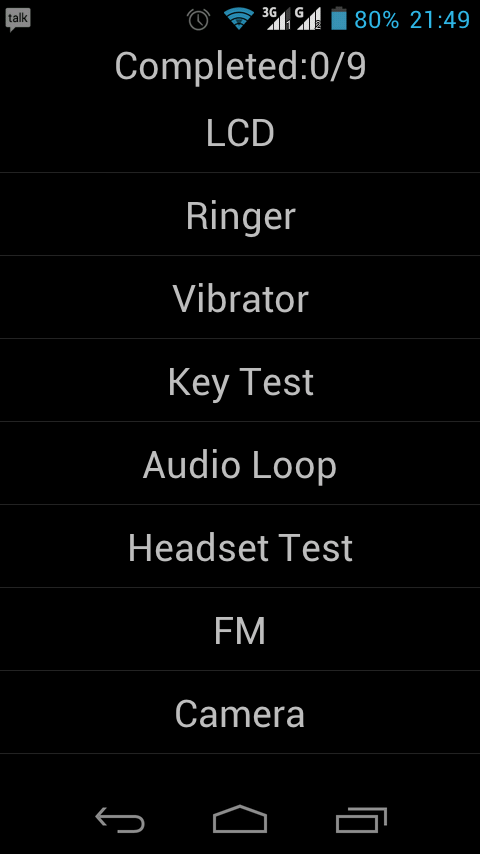 В инженерном меню нужно выбирать Vibrator
В инженерном меню нужно выбирать Vibrator
Как пользоваться инженерным меню Android: видео
Виброотклик на смартфонах и планшетах Android довольно гибко настраивается под потребности пользователей за счёт стандартных средств. Если собственных возможностей гаджета недостаточно, рекомендуется скачать из Google Play одну из программ — Customize Vibrancy или Vibration Notifier.
Очень удобная функция телефонов и планшетов — возможность сигнализировать о звонках или сообщениях не только звуком, но и вибрацией. Такой способ оповещения удобен, например, для важных встреч или рабочей обстановки — и коллег не отвлекли, и сообщение не пропустили. Но кроме этих функций, вибрация сопровождает и виртуальную клавиатуру. И если на устройстве по умолчанию установлен виброотклик для набора на клавиатуре, можно потратить довольно много времени и усилий прежде чем его отключить.
Виды поломок вибрации на айфоне
Вибрация на айфоне может не работать по разным причинам. Наиболее частой причиной являются неправильные настройки, однако не исключено возникновение проблемы из-за воздействия других факторов.

Режим вибрации помогает не пропустить важные звонки
Программные сбои
Программные сбои происходят в результате нарушения нормальной работы программного обеспечения. Чаще всего подобное происходит из-за некорректного обновления либо использования неподходящей прошивки.
Обратите внимание! Причиной того, что пропала вибрация на iPhone также может стать заражение устройства вирусами
Аппаратные сбои
К аппаратным сбоям относят любые поломки и нарушения в работе устройства, возникшие в результате неправильного обращения с телефоном или из-за механического износа каких-либо деталей. К подобным явлениям относятся:
- Нарушение контактов вибромотора. Возникает подобное нарушение в результате неправильного использования яблочного устройства. Любые механические действия или нагрузки могут привести к сбоям в работе вибрации.
- Полный выход из строя вибрационного моторчика. Неполадка может возникнуть из-за износа детали либо по вине хозяина.
- Нарушение работы верхнего шлейфа. К сожалению, айфоны негерметичны. Через микроскопические отверстия внутрь может проникать пыль, грязь, влага, которая постепенно приводит к засорению внутренних узлов и окислению контактов.
Внимание! Рекомендуется носить айфон в чехле и не использовать в помещениях с повышенной влажностью
Популярные секретные коды для Андроид смартфонов
Почему данные коды называют «секретными»? Просто они не нужны большинству рядовых пользователей, их не публикуют в инструкциях к смартфонам. В первую очередь «secret codes» предназначены для инженеров и разработчиков для проведения различных тестов.
Чтобы использовать любой из сервисных кодов, нужно ввести его в номеронабирателе. На планшетах придется скачать стороннее приложение для осуществления звонков – введите в поиске Google Play запрос «Dialer» и загрузите понравившуюся «звонилку».
- *#06# — информация об IMEI смартфона
- *#*#4636#*#* — информация о Wi-Fi, аккумуляторе и статистике использования
- *#*#3646633#*#* или *#*#83781#*#* — вход в инженерное меню на смартфонах с процессором MTK (через него можно увеличить громкость динамиков и наушников)
- *#*#8255#*#* — тестирование сервиса Google Talk
- *#*#7594#*#* — если введете данную комбинацию, после этого, при нажатии кнопки выключения, смартфон будет сразу же выключаться, без предложения меню
- *#*#44336#*#* — информация о PDA, CSC, времени сборки и прочих данных о смартфоне
- *#*#232338#*#* — MAC адрес Wi-Fi
- *#*#7780#*#* — моментальный сброс к заводским настройкам (Hard Reset). Удаляет только приложения
- *2767*3855# — моментальный сброс настроек до заводских, но в отличии от предыдущего способа Android полностью переустанавливается
- *#*#1234#*#* или *#12580*369# — информация о прошивке устройства
- *#*#1111#*#* — информация о FTA софтверной версии
- *#*#2222#*#* — информация о FTA хардверной версии
- *#*#0283#*#* — тест Loopback
- *#*#0*#*#* — тест экрана
- *#0*# — тестирование различных компонентов: экрана, камеры, динамиков, вибрации, микрофона и прочих
- *#*#0673#*#* или *#*#0289#*#* — тест аудио
- *#*#0842#*#* — тест вибрации и подсветки
- *#*#232339#*#* или *#*#526#*#* — тест беспроводной сети
- *#*#1472365#*#* — тест GPS
- *#*#1575#*#* — подробный тест GPS
- *#*#232331#*#* — тест Bluetooth
- *#*#232337#*#* — показать Bluetooth-адрес
- *#*#2663#*#* — версия сенсорного экрана
- *#*#2664#*#* — тестирование сенсорного экрана
- *#*#0588#*#* — тестирование датчика движения
- *#*#7262626#*#* — тест сигнала GSM
- *#197328640# — переход в сервисный режим
- *#*#3264#*#* — версия RAM памяти
- *#*#8351#*#* — активация режима регистрации голосового набора
- *#*#8350#*#* — выключение режима регистрации голосового набора
- #*5376# — удаление всех SMS
- *#2222# — версия прошивки Android
- #*2562#, #*3851#, #*3876# — перезагрузка смартфона, планшета
- *#34971539# — полная информация о камерах и обновлении их прошивок
- *#*#273283*255*663282*#*#* — быстрое создание резервной копии медиафайлов
- *#*#4636#*#* — секретное меню для устройств Motorola
- **05***# — разблокировка PUK на Sony
- 3845#*855# — сервисное меню на LG G3
- *#0011# — сервисное меню на Samsung Galaxy S4
- ##778 (+кнопка вызова) — выводит на экран EPST-меню (для Samsung)
- ##3424# — режим диагностики (для HTC)
- ##3282# — EPST (для HTC)
- ##8626337# — VOCODER (для HTC)
- ##33284# — технические данные состояния сети (для HTC)
- ##7738# — ревизия протокола (для HTC)
В принципе, это самые основные и универсальные сервисные (секретные) коды для планшетов и смартфонов на Андроид, но все производители добавляют поддержку своих собственных, поэтому, если вас интересуют коды для отдельного аппарата, скачайте приложение Secret Codes. О нем пойдет речь ниже.
Сервисные коды Android в приложении Secret Codes
Приложение Secret Codes просканирует систему на наличие инженерных кодов и выдаст результат в виде списка. Вам достаточно будет только нажать на интересующий код и вы перейдете к нужной опции.

К сожалению, у этого способа есть минус: на некоторых устройствах приложение не находит ни единого сервисного кода, а на некоторых находит не все. Но на протестированных мною девайсах все было отлично, да и отзывы в Google Play практически все положительные.
“>
Настройка виброрежима на Андроиде
Для более комфортного использования гаджета можно выключить виброрежим и настроить его.
Включается он тремя способами:
- Полностью отключив звук с помощью клавиши Volume «-». В этом случае нажимают и удерживают кнопку уменьшения уровня звука, пока он полностью не отключиться.
- С помощью верхней шторки, где выбирают нужный звуковой режим. Для этого вызывают пальцем верхнюю шторку и нажимают там иконку переключения режимов. Далее выбирают там звуковой режим «Вибрация» или «Оповещение».
- Через пункт «Звук» («Профили звука») в настройках аппарата. Название пункта зависит от используемой на гаджете версии OS. Для включения виброрежима в настройках аппарата нажимают вкладку «Звук». Потом переключают ползунок звука в крайне левое положение, после чего активируют функцию «Вибрация при звонке».
- Если в гаджете вместо этого пункта предусмотрена вкладка «Профили звука», то открывают ее и активируют профиль «Оповещение».
Создание пользовательского аудиопрофиля
-
Если же надо настроить полностью кастомизированный профиль, это можно сделать, создав так называемый пользовательский аудиопрофиль (через кнопку меню в правом верхнем углу экрана).
-
Назовём его «Мой профиль».
-
Нажимаем на него и выбираем «Правка».
-
Дальше можно, например, оставить виброотклик телефона и звук при нажатии клавиш, но выключить звуки при нажатии на экран и блокировке экрана. Виброотклик в данном контексте подразумевает вибрацию телефона при нажатии клавиш «Меню», «Домой» и «Назад» — отклика при всех касаниях к экрану нет.
-
Для сохранения профиля достаточно просто выйти обратно в меню профилей. Подключаем только что созданный профиль.
В предыдущих версиях Android существует опция настройки интенсивности вибрации для вызовов, сообщений и виброотклика. Настроить его можно через пункт настроек «Звуки и уведомления», перетягивая ползунок.
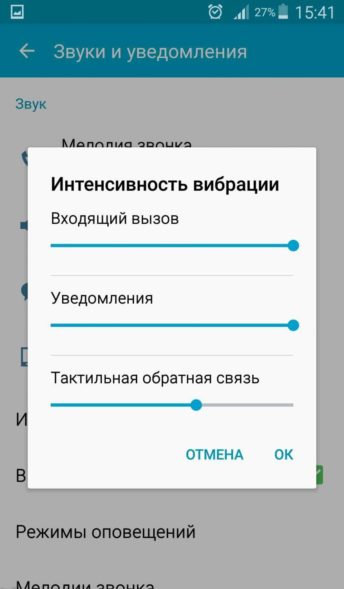
В этом окне можно настроить интенсивность вибрации для разных видов уведомлений и откликов
Пункт «Тактильная обратная связь», кстати, подразумевает отклики экрана на все возможные касания. В Android 5.1, например, такой возможности нет — только вибрация в ответ на нажатие клавиш.
Настройки вибрации для звонков и уведомлений в Андроид
Настройка вибросигнала для звонков или сообщений — тема, заслуживающая отдельного разбора. В современных смартфонах обычно «вшито» несколько режимов для звонков и оповещений разного рода, которые, впрочем, можно настраивать самостоятельно. По умолчанию же их параметры обычно следующие:
- Обычный — включён звук звонка, средняя интенсивность вибрации, включён звук блокировки и разблокировки экрана.
- Без звука — отключены все звуки, отключены все виды вибрации.
- Совещание — отключены все звуки, включена вибрация.
- На улице — максимальная громкость и интенсивность вибрации.
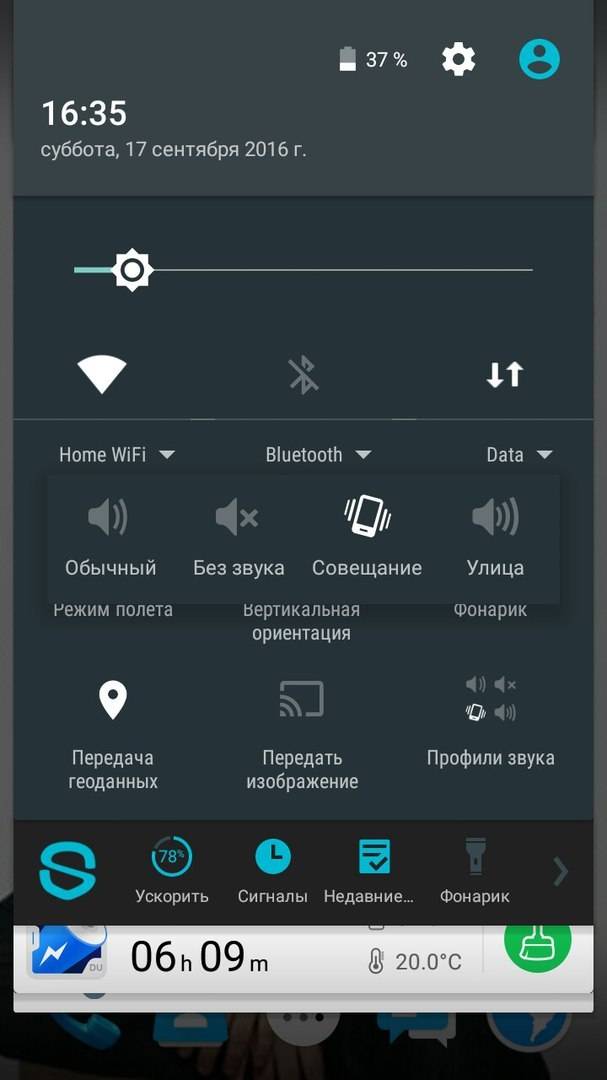
Аудиопрофили на Android по умолчанию
В обычном режиме можно подключать или отключать виброотклик, звуки клавиш, выбирать мелодию вызова.
Создание пользовательского аудиопрофиля
- Если же надо настроить полностью кастомизированный профиль, это можно сделать, создав так называемый пользовательский аудиопрофиль (через кнопку меню в правом верхнем углу экрана).
Выбираем «Добавить»
- Назовём его «Мой профиль».
Пишем «Мой профиль» или любое другое название
- Нажимаем на него и выбираем «Правка».
Устанавливаем громкость для рингтона, уведомлений и будильника
- Дальше можно, например, оставить виброотклик телефона и звук при нажатии клавиш, но выключить звуки при нажатии на экран и блокировке экрана. Виброотклик в данном контексте подразумевает вибрацию телефона при нажатии клавиш «Меню», «Домой» и «Назад» — отклика при всех касаниях к экрану нет.
- Для сохранения профиля достаточно просто выйти обратно в меню профилей. Подключаем только что созданный профиль.
Выберите «Мой профиль»
В предыдущих версиях Android существует опция настройки интенсивности вибрации для вызовов, сообщений и виброотклика. Настроить его можно через пункт настроек «Звуки и уведомления», перетягивая ползунок.

В этом окне можно настроить интенсивность вибрации для разных видов уведомлений и откликов
Пункт «Тактильная обратная связь», кстати, подразумевает отклики экрана на все возможные касания. В Android 5.1, например, такой возможности нет — только вибрация в ответ на нажатие клавиш.
Customize Vibrancy: управление режимами и интенсивностью вибросигнала
Для усиления вибрации существует программное обеспечение, которое можно найти на Play Store в свободном доступе. Среди таких приложений, например, Customize Vibrancy.
На плеймаркете приложение выглядит следующим образом:
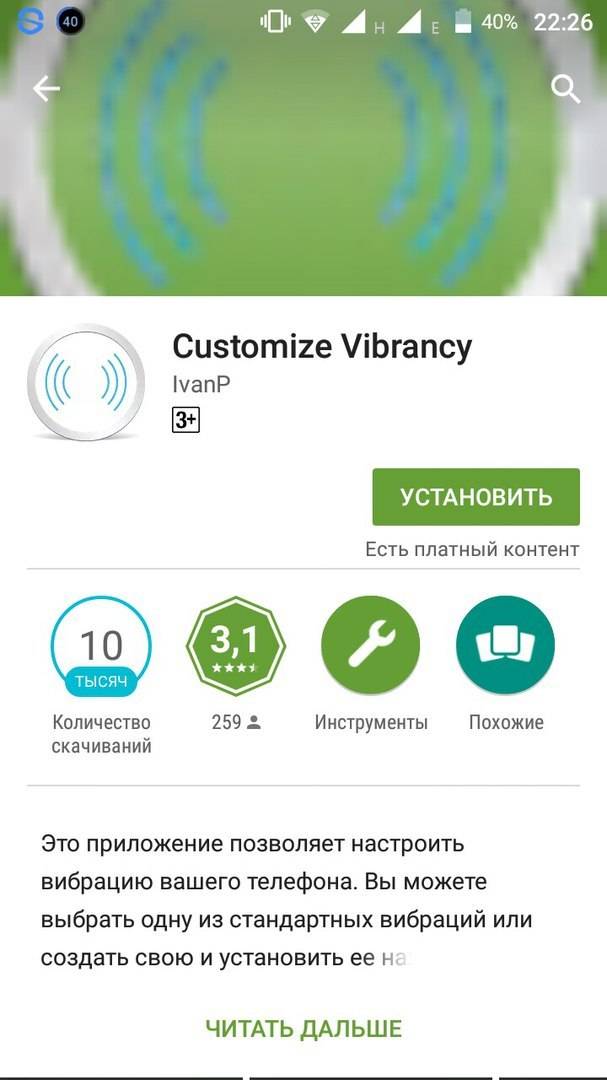
Скачать Customize Vibrancy можно в Play Store
Описание программы довольно многообещающее. Согласно ему, можно настроить не только вибрацию при звонке и уведомлениях, но и отрегулировать её интенсивность, ритм (например, заставить телефон вибрировать в ритме Имперского марша или Smoke on the Water), а также виброоповещения при подключении/отключении интернета и много полезных опций для звонков.
В частности можно подключить вибросигнал для соединения с абонентом — тогда не придётся слушать гудки, а спокойно держать телефон в руке, занимаясь своими делами, пока он не завибрирует. А можно, например, установить вибрацию на каждую минуту вызова после определённой длительности разговора.

Выглядит программа незамысловато — одно окошко, в котором перечислены возможные параметры настройки: включение/отключение вибрации на входящий вызов, на снятие трубки, на завершение вызова, для СМС и прочие. Через длинное нажатие можно перейти в меню выбора вибрации.
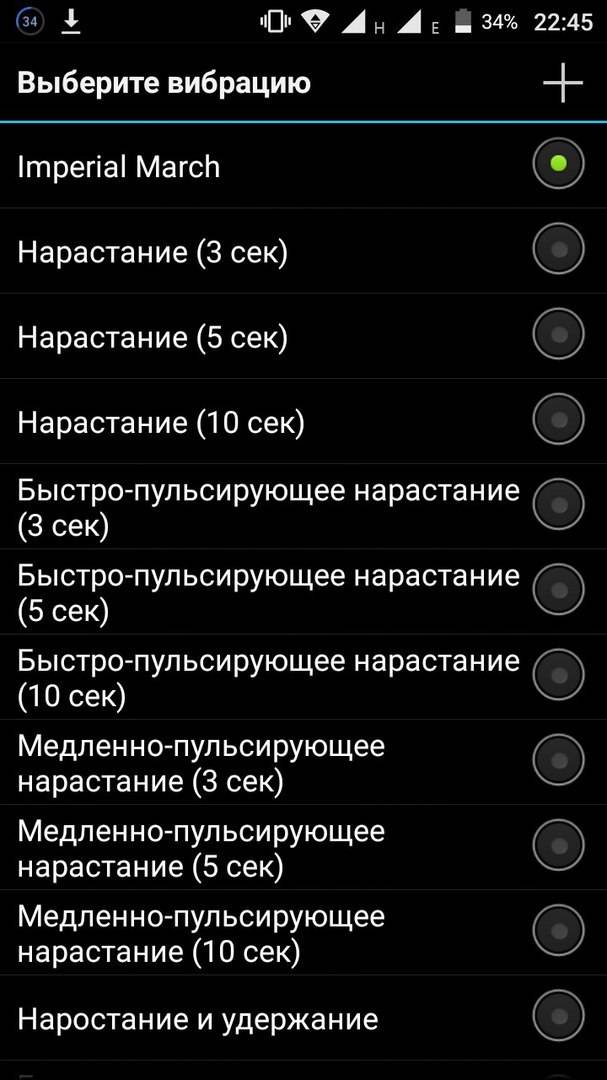
Меню выбора вибрации в Customize Vibrancy
Плюсик в верхнем правом углу — ещё одна специфическая фишка приложения. Она позволяет записать собственную «мелодию» вибрации путём нажатия на экран даже перевода кода Морзе — в строку можно вписать слово или фразу, а программа зашифрует это в короткие и длинные сигналы. В настройках можно изменить длину единицы времени, которая равна точке в коде Морзе.
Функционал Customize Vibration, бесспорно, интересный. Но есть неприятный момент: на Android 5.1, например, программа не просто не работает — пользователя выкидывает на рабочий стол при первой же попытке изменить вибрацию для входящих звонков. Судя по отзывам пользователей, с такой проблемой встречаются многие. Возможно, для других версий операционной системы приложение работает лучше.
Как включить вибрацию на Айфоне?
Айфон — устройство с интуитивно понятным, однако «многослойным» интерфейсом: схожих внешне целей пользователь может достичь разными, иногда сильно отличающимися друг от друга способами. Так, чтобы быстро поставить или убрать вибрацию на iPhone, достаточно задействовать физическую кнопку на торце корпуса:
Передвинув её в нижнюю позицию.
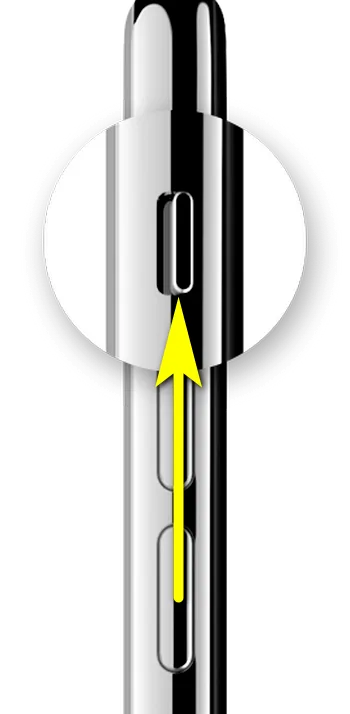
Пользователь увидит на экране сообщение, что беззвучный режим активирован — теперь, если в системе не установлено специальных ограничений, на Айфоне автоматически включится вибрация.

Вернув кнопку в исходное положение, владелец iPhone снова вернёт звук — и при настройках по умолчанию выключит вибрацию.
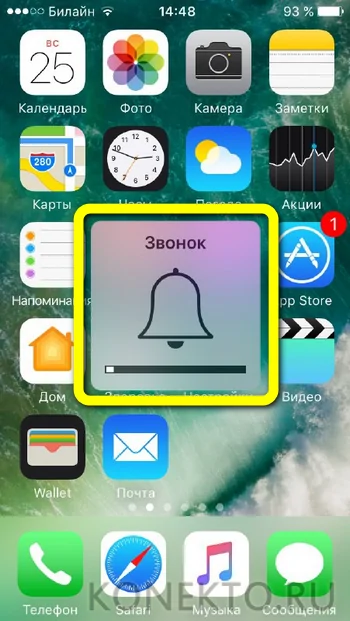
Сделать всё это не сложнее, чем вытащить симку из Айфона; но лучше потратить чуть больше времени и полностью настроить свой телефон.
Чтобы включить вибрацию на iPhone, следует:
Перейти в меню «Настройки».
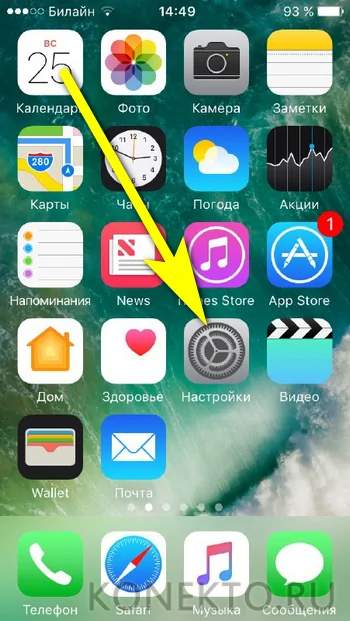
Прокрутить главную страницу вниз.
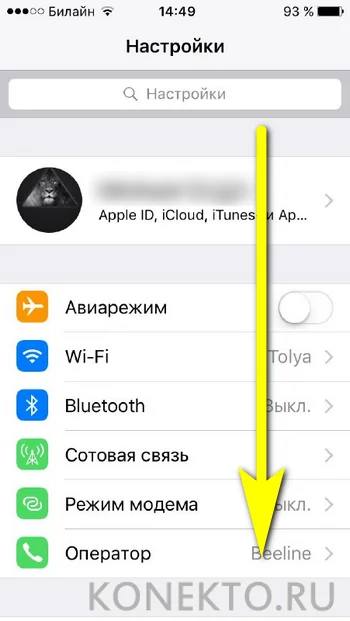
И открыть раздел «Звуки» — здесь, помимо всего, можно поставить рингтон на Айфон.
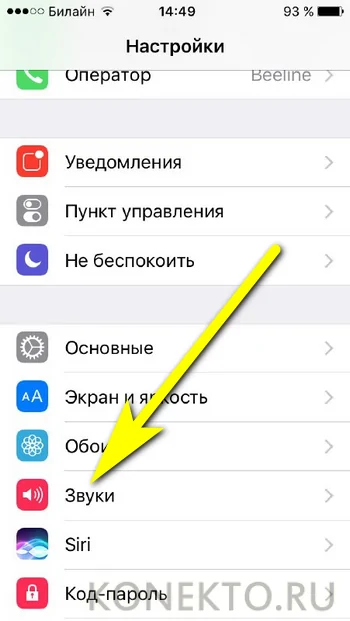
В поле «Вибрация» передвинуть в положение «Включено» ползунок «Во время звонка».

А затем, если отключён — «В бесшумном режиме»: именно он связан с упомянутой выше физической кнопкой.
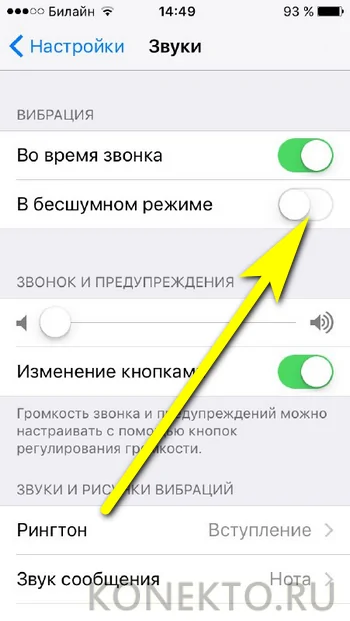
Вот и всё — обладатель Айфона смог включить вибрацию. Но и этого мало: как изменить рисунок «жужжания» или создать свой собственный, будет рассказано далее.
Как отключить вибрацию на iPhone?
Отключить вибрацию на Айфоне также можно несколькими способами; самый простой, однако не дающий стопроцентного результата, — снова зайти в раздел «Звуки» и передвинуть верхние ползунки в положение «Выключено».
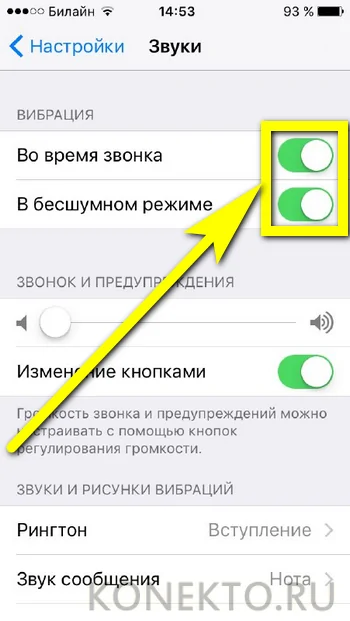
Вариант, подходящий для индивидуальной настройки «вшитых» в iPhone типов сигналов:
Открыть нужный пункт — например, «Рингтон».
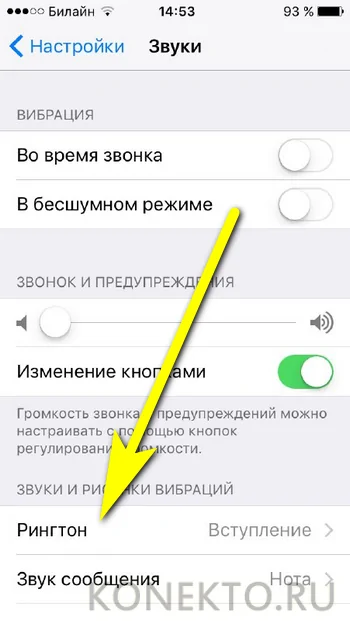
И установить параметр вибрации «Не выбрана».
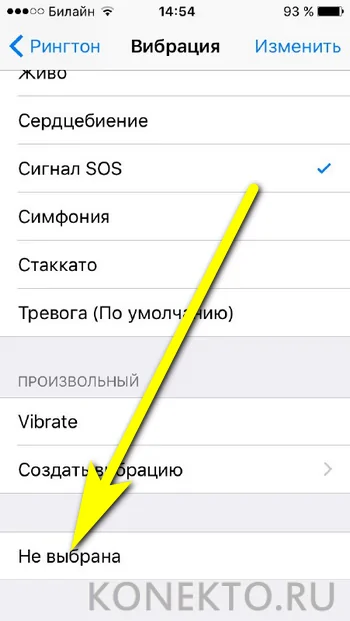
К сожалению, на Айфоне можно описанным выше способом включить и отключить вибрацию только для ограниченного списка уведомлений. Ниже будет рассказано, как выключить «жужжание» в трёх самых популярных мессенджерах; ориентируясь на эти советы, пользователь сможет сделать то же самое в любом аналогичном приложении.
Чтобы деактивировать вибрацию в установленном на Айфоне Вайбере, следует:
Открыть мессенджер, перейти в раздел «Ещё».

Далее — в «Настройки».
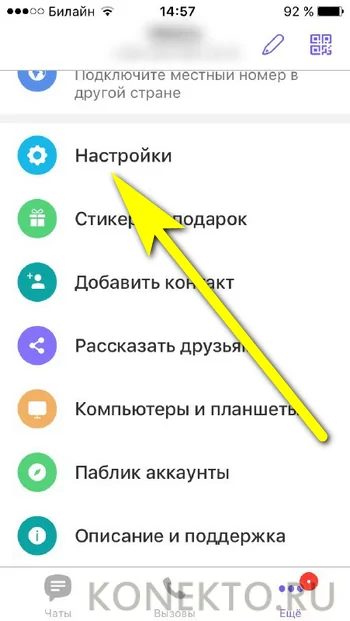
Выбрать пункт «Уведомления».
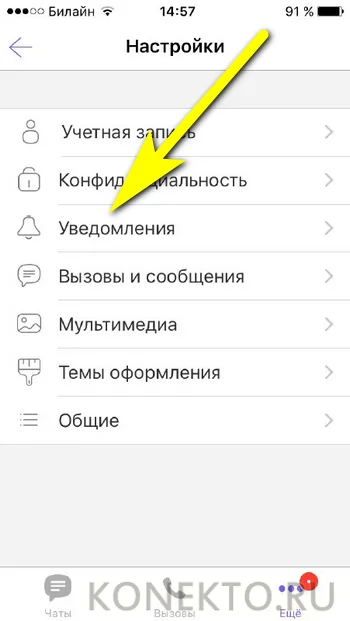
И передвинуть ползунок «Вибрация в приложении» в позицию «Выключено».
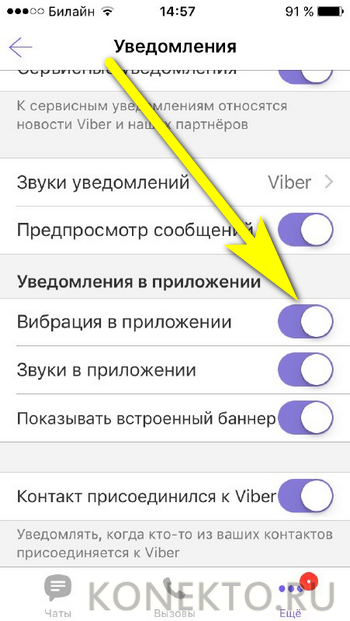
В Телеграме для iPhone процесс выглядит иначе:
Хозяин Айфона запускает мессенджер, переходит в «Настройки».
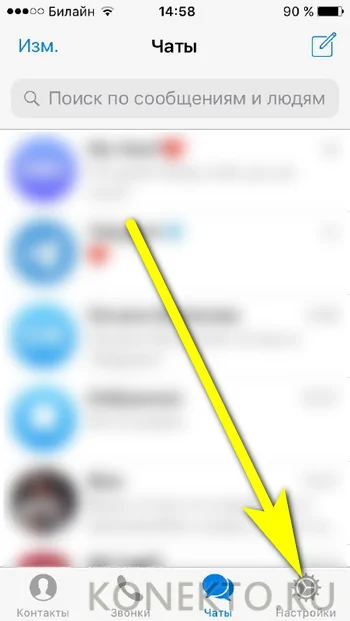
Затем — в «Уведомления и звуки».
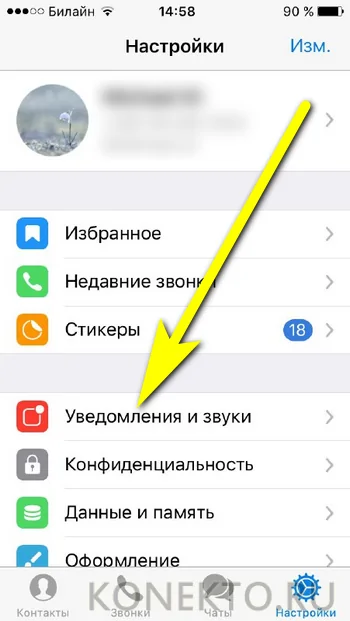
Готово! Чтобы отключить вибрацию в приложении, достаточно передвинуть соответствующий ползунок в положение «Неактивно».
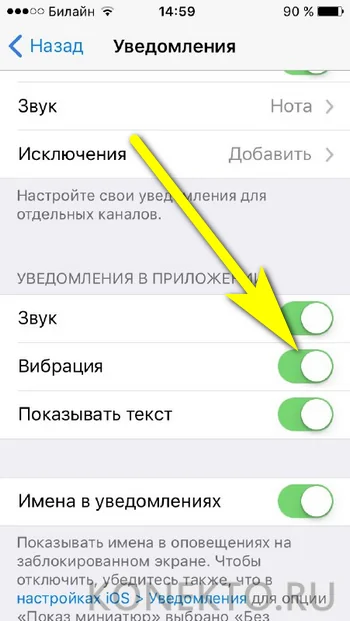
Для отключения вибрации в Вотсапе следует:
Открыть «Настройки» мобильной программы.
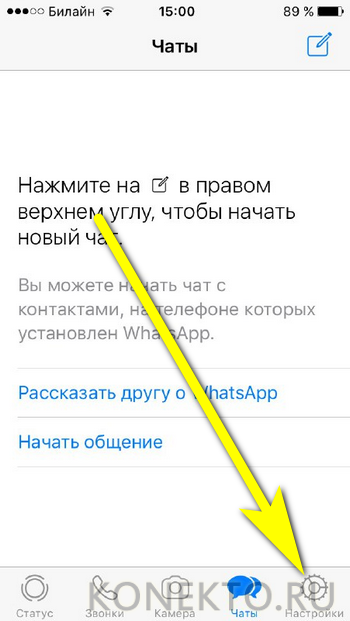
Последователь перейти в разделы «Уведомления».
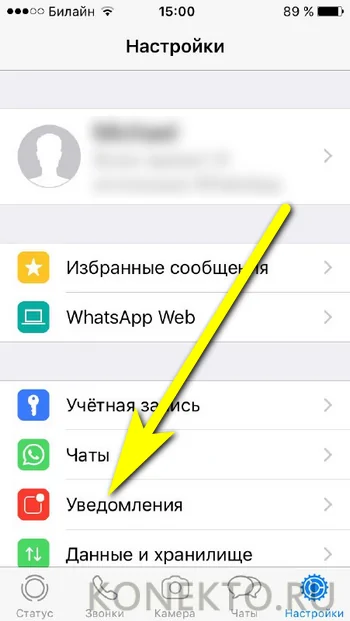
И «Уведомления приложения».
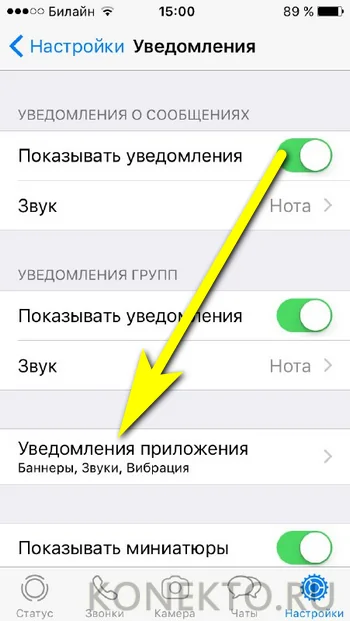
Переместив ползунок в позицию «Отключено», пользователь сможет избавиться от вибрации, включаемой на Айфоне этим приложением; работы других программ приведённые действия не затронут.
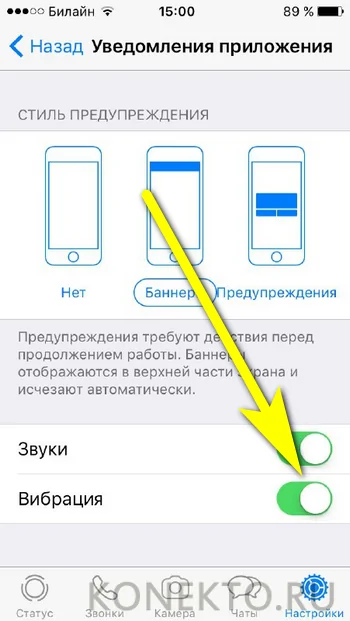
А чтобы полностью отключить вибрацию на iPhone не только для входящих уведомлений и звонков, но и для системных операций, понадобится:
Открыть «Настройки» и перейти в раздел «Основные».
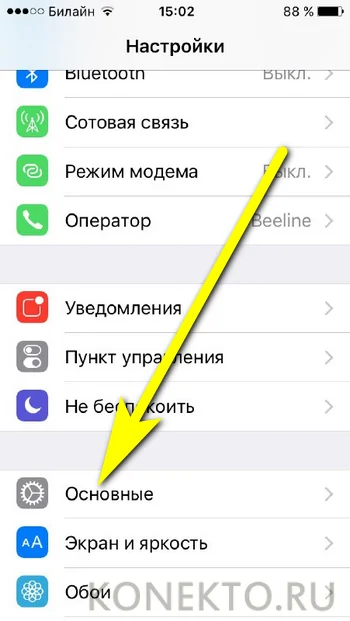
Выбрать подраздел «Универсальный доступ».
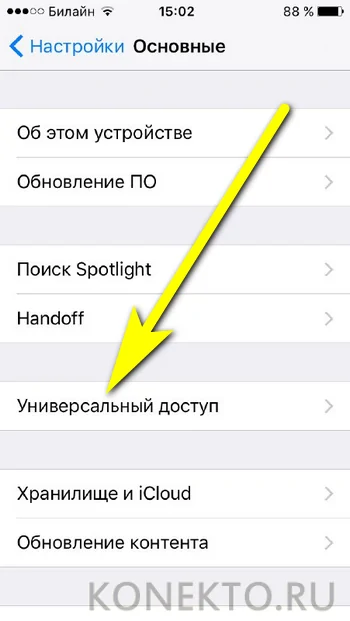
Найти пункт «Вибрация».
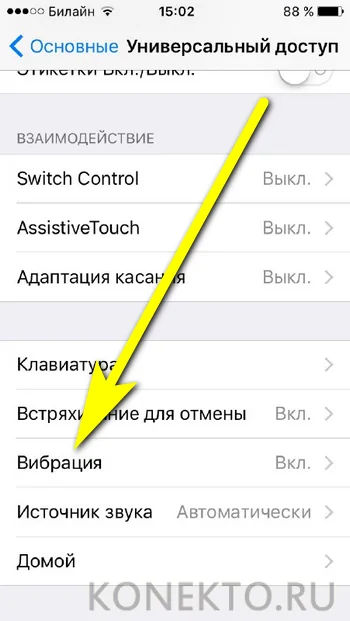
И деактивировать единственный расположенный в новом окне ползунок.
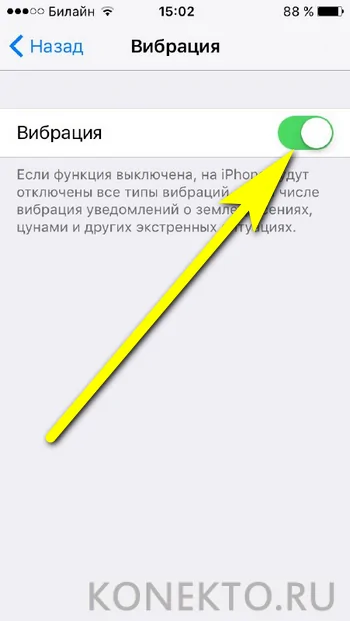
Как отключить вибрацию на будильнике
На будильнике стоит стандартная вибрация, которая одним людям помогает быстрее проснуться, а других напротив сильно раздражает и заставляет быстро искать телефон, чтобы отключить надоедливый сигнал. Если пользователь заводит будильник несколько раз в сутки, то неудивительно, что заряд батареи будет расходоваться очень быстро. Отключить вибрацию на будильнике можно очень быстро. Алгоритм действий такой:
- Находим приложение Часы и кликаем на него. Тут надо нажать значок +;
- Выставляем нужное время и нажимаем на закладку Звук;
- Далее прокручиваем список в самый верх. Чтобы сделать это быстрее, можно просто нажать на статус-бар;
- Смотрим на пункт Вибрация и выставляем тут пункт Не выбрана;
- Далее возвращаемся к настройкам и нажимаем на кнопку Сохранить.
После выставления настроек вибро-сигнал больше не будет вас беспокоить по утрам и в другое время. Аналогично можно деактивировать вибрацию в уже активных будильниках. Тут достаточно нажать на кнопку Изменить в списке сигналов и в перечне всех мелодий выключить вибрацию.
Каким бы удобным не казался виброзвонок, он подходит далеко не всем пользователям. К примеру, если мобильный телефон во время звонка лежит на твёрдой поверхности, то при вибрации он начинает издавать громкие и весьма противные звуки. Именно поэтому разработчики Айфонов предусмотрели возможность быстрого отключения вибрации.
Как отключить вибрацию (тактильный отклик) на iPhone при нажатии на экран
По умолчанию при взаимодействии с системой (включение / выключение параметров в Настройках и т.д.) на последних моделях iPhone также появляется вибрация, которую можно отключить по пути Настройки → Звуки, тактильные сигналы → Системные тактильные.
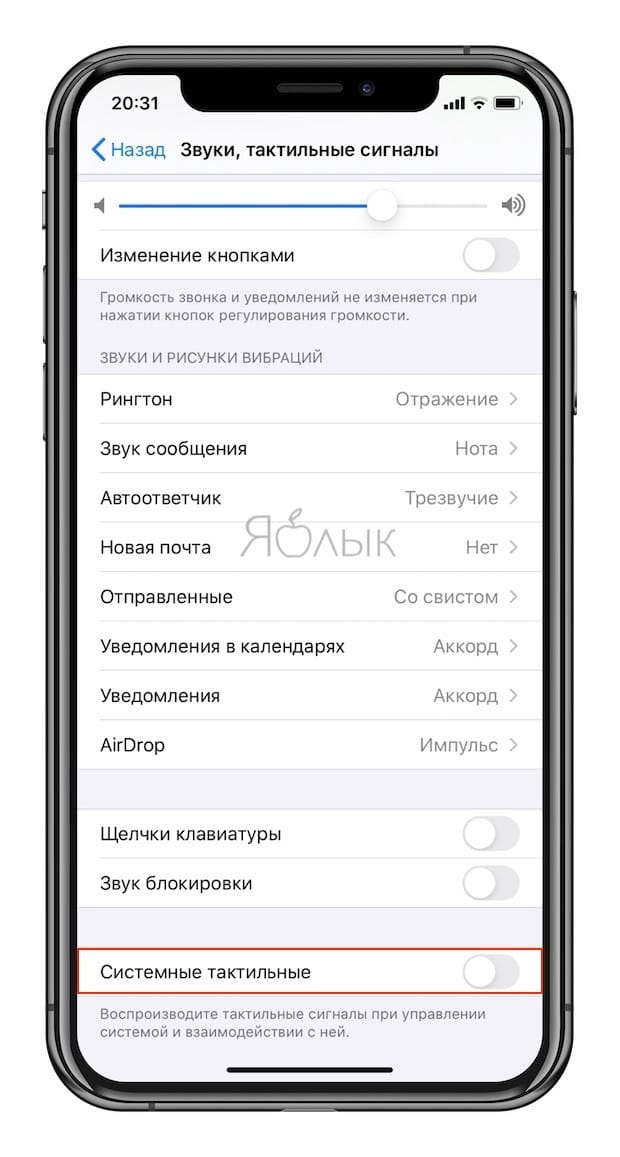
Как убрать (выключить) вибрацию на iPhone на определенное время
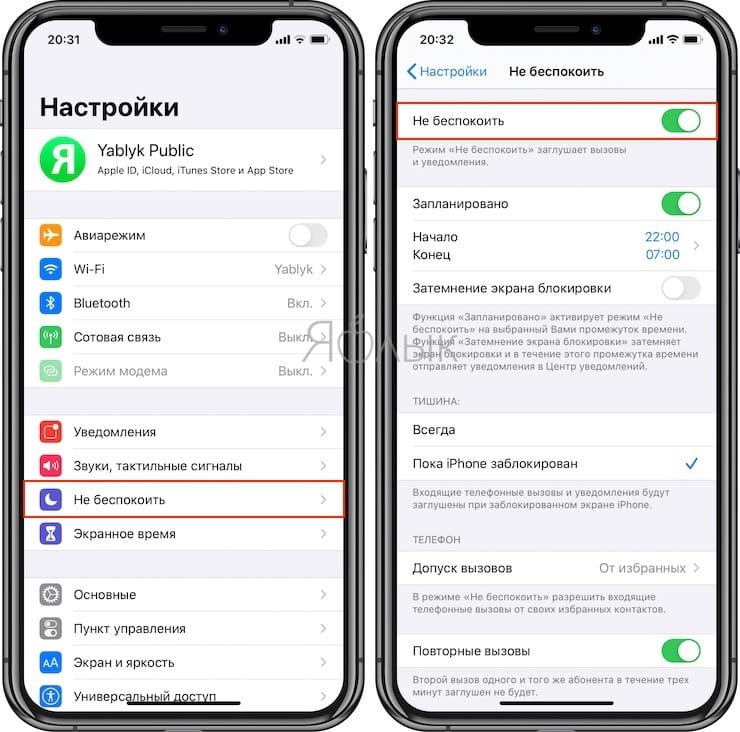
В iOS присутствует замечательная опция «Не беспокоить», которая позволяет принудительно или в автоматическом режиме отключить звук и вибро при входящих вызовах и уведомлениях на iPhone. О том, как настроить и пользоваться функцией «Не беспокоить» на iPhone мы подробно рассказали в этом материале.
Доступ к расширенным настройкам — инженерное меню
Для доступа к расширенным настройкам можно воспользоваться инженерным меню. Для устройств на процессоре Mediatek вход в инженерное меню осуществляется путём набора кода, который собственно и «пускает» в это меню.
Таблица: коды для входа в инженерное меню
Другой способ открыть инженерное меню — скачать программу, которая позволит зайти туда. На Play Store их множество: по запросу Engineer Mode появляется как минимум десяток подходящих приложений. Это, например, MTK Engineering Mode, Engineer Mode Test Tool или MTK Engineering App. Что касается возможных настроек вибрации, можно найти несколько функций, которые были представлены в Customize Vibrancy — виброотклик при соединении или разъединении вызова, к примеру. Регулировка интенсивности вибрации, кстати, в меню не отмечена: гораздо больше функций касаются настроек аудио, но вибрации среди настраиваемых параметров нет.
Клавиатура iPhone — функции и как настроить
Чтобы зайти в основные параметры, которые можно изменить, нужно открыть «Настройки», перейти в группу «Основные» и открыть «Клавиатура». Здесь располагаются основные опции, которые можно изменить по своему усмотрению. Рассмотрим все по пунктам.
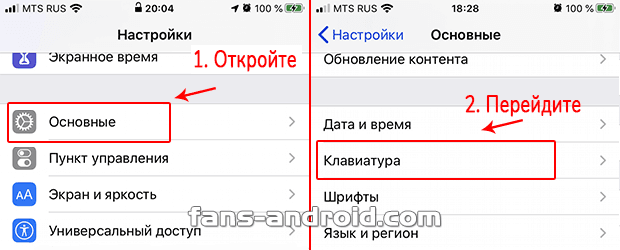
Клавиатура — в этом разделе можно добавить раскладки для набора на разных языках или, наоборот, убрать их. К примеру, если вы отправились в Рим, можно добавить Итальянскую раскладку.
Замена текста — очень удобная опция, с помощью которой задаются сокращения, которые будут заменяться на слова. К примеру, сдр — с днем рождения, ду — доброе утро, пкд — привет, как дела, итд — и так далее.
Клавиатура для одной руки — смещает клавиатуру влево или вправо, чтобы удобно было печать только одной рукой. Актуально для тех, у кого большая диагональ смартфона или небольшая ладонь.
Автопрописные — меняет первые буквы на заглавные в первых словах в предложении или абзацах.
Автокоррекция — исправляет неправильные слова в автоматическом режиме, также меняет не дописанные на целые после того, как пользователь ставит пробел. Подробно мы уже рассматривали эту опцию в материале — как убрать Т9 на айфоне.
Правописание — подсвечивает неправильно написанные слова, чтобы было понятно, что совершена ошибка.
Вкл. Caps Lock — при двойном нажатии на символ набора текста с большой буквы включает режим постоянной печати всех букв с заглавной.
Предиктивный набор — над клавишами при наборе текста показывает варианты правильного написания слова, а также, как слово может быть дописано. Если нажать на такой вариант, слово будет изменено. Очень удобно.
Смарт-пунктуация — меняет простые знаки препинания на типографические. К примеру, обычные кавычки — «» изменит на «» елочки.
Просмотр символов — удобная опция, при нажатии на букву, символ, цифру, увеличивает ее в размере, чтобы можно было сразу понять, что было нажато.
Быстрая клавиша «.» — при двойном нажатии на пробел ставит точку с пробелом. Действительно удобно и так печатается быстрее.
Включение диктовки — еще одна функция, которую редко кто включает. Позволяет набирать текст голосом. После включения на клавиатуре появляется еще один символ — микрофона. При его нажатии можно продиктовать что-нибудь, и система сразу переведет это в текст.
Диктовка — здесь задаются языки диктовки, которые будет распознавать система. Русский там есть по умолчанию.
Другие функции относятся к английской раскладке, это:
Провести для набора — включает набор текста свайпами, т.е. движения от символа к символу.
Удалять начертанное слово — слова, которые были написано свайпами будут удаляться целиком, а не по символам.
Отключаем уведомление из соцсетей

Как поставить режим без вибрирования на работу с социальными сетями, подскажет простая инструкция:
- Открыть окно подраздела «Уведомления» в меню соответствующих приложений (VK, Viber).
- Снять активность с виброфункции, изменив положение ползунка переключателя (с зеленого на серый цвет).
Таким образом, приведенные примеры, как отключить вибрацию на айфоне, смогут помочь внести ваши личные изменения в функционал гаджета и сделают его эксплуатацию максимально удобной и комфортной для вас. iOs позволяет в деталях настраивать оповещения, что выгодно отличает систему от других мобильных операционок. Поэтому продукция Apple так любима во всем мире.
Как отключить вибрацию на iPhone?
Отключить вибрацию на Айфоне также можно несколькими способами; самый простой, однако не дающий стопроцентного результата, — снова зайти в раздел «Звуки» и передвинуть верхние ползунки в положение «Выключено».
Вариант, подходящий для индивидуальной настройки «вшитых» в iPhone типов сигналов:
Открыть нужный пункт — например, «Рингтон».
И установить параметр вибрации «Не выбрана».
К сожалению, на Айфоне можно описанным выше способом включить и отключить вибрацию только для ограниченного списка уведомлений. Ниже будет рассказано, как выключить «жужжание» в трёх самых популярных мессенджерах; ориентируясь на эти советы, пользователь сможет сделать то же самое в любом аналогичном приложении.
Чтобы деактивировать вибрацию в установленном на Айфоне Вайбере, следует:
Открыть мессенджер, перейти в раздел «Ещё».
Далее — в «Настройки».
Выбрать пункт «Уведомления».
И передвинуть ползунок «Вибрация в приложении» в позицию «Выключено».
В Телеграме для iPhone процесс выглядит иначе:
Для отключения вибрации в Вотсапе следует:
Открыть «Настройки» мобильной программы.
Последователь перейти в разделы «Уведомления».
И «Уведомления приложения».
Переместив ползунок в позицию «Отключено», пользователь сможет избавиться от вибрации, включаемой на Айфоне этим приложением; работы других программ приведённые действия не затронут.
А чтобы полностью отключить вибрацию на iPhone не только для входящих уведомлений и звонков, но и для системных операций, понадобится:
Открыть «Настройки» и перейти в раздел «Основные».
Выбрать подраздел «Универсальный доступ».
Найти пункт «Вибрация».
И деактивировать единственный расположенный в новом окне ползунок.
Как отключить вибрацию во время звонка или в бесшумном режиме
Когда речь заходит об отключении вибрации, чаще всего имеют ввиду вибрацию, которая появляется во время звонка в обычном или в бесшумном режиме. Если вы также хотите отключить именно эту вибрацию, то вам нужно выполнить следующие действия.
Откройте настройки Айфона и перейдите в раздел настроек, который называется «Звуки».
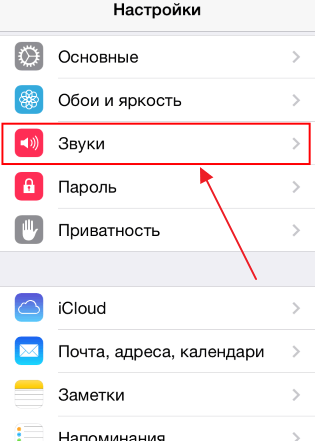
Дальше пролистайте настройки вниз, пока не увидите подраздел «Вибрация». Здесь будет доступно две функции: «Во время звонка» и «В бесшумном режиме».
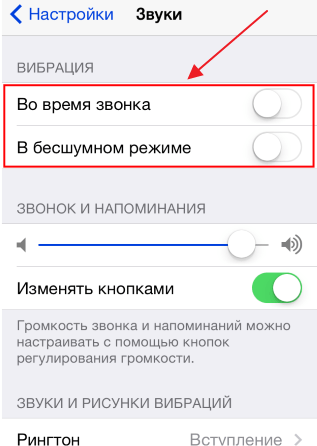
Функция «Во время звонка» отвечает за включение и отключение вибрации, которая появляется во время входящего вызова. Если ее отключить, то во время вызова будет проигрываться только звуковой сигнал. А функция «В бесшумном режиме» отвечает за включение и отключение вибрации от входящего вызова во время работы бесшумного режима. Если ее отключить, то в бесшумном режиме Айфон не будет издавать вообще никаких звуков или вибраций.
В каких случаях рекомендуется использовать бесшумный режим или режим «Не беспокоить»
Главным различием между двумя вышеописанными режимами является светящийся экран при получении сообщений и уведомлений, если активирован бесшумный режим. Если вы привыкли носить iPhone в кармане или сумке, то нет ничего проще, чем отключить звук, одним движением руки передвинув переключатель
Однако имейте в виду, что вибрация может быть не менее раздражающей и привлекающей внимание, чем рингтон
Если вы всегда держите устройство в руке, на коленях или на столе, то лучше всего воспользоваться режимом «Не беспокоить», чтобы светящийся экран не бросался в глаза и не вызывал ненужного внимания.